Jak házet fotografie z iPhone na počítač Windows a Mac, kabel a Wi-Fi
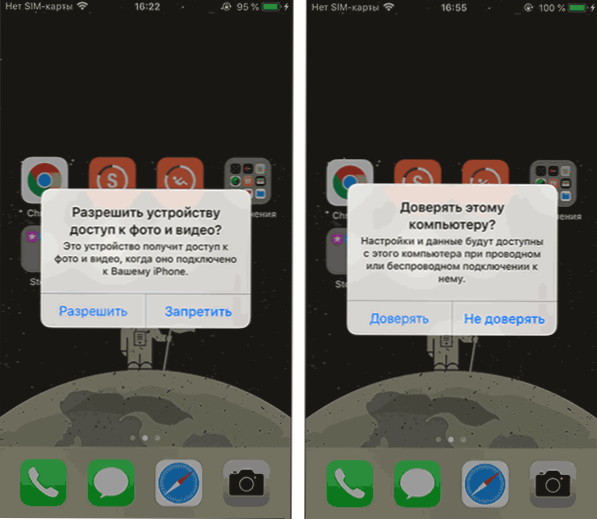
- 4391
- 1128
- MUDr. Atila Brázdil
Pokud jste potřebovali kopírovat fotografie a videa z iPhone do počítače, je k dispozici několik jednoduchých způsobů: To lze provést jak kabelem, tak i přes internet.
V této instrukci podrobně podrobně o různých způsobech, jak házet fotografie z iPhone do Windows nebo Mac OS, a další informace, které mohou být užitečné v souvislosti s daným tématem. Může to být také užitečné: jak otevřít fotografický soubor na počítači.
- Jak hodit fotografii z iPhone na okna PC nebo notebooku
- Přenos fotografií z iPhone na Mac
- Způsoby přenosu fotografií z iPhone do počítače přes internet (vhodné pro Windows a Mac)
- Další informace (o zveřejňování fotografií na USB flash disk, formát HEIC a nejen)
Jak zkopírovat fotografie z iPhone do počítače nebo notebooku pomocí Windows
Nejjednodušší a nejrychlejší způsob, jak zprostředkovat videa a fotografie z iPhone na Windows, bude použití kabelu - co používáte pro nabíjení. Kroky budou následující:
- Připojte kabel iPhone k počítači a odemkněte telefon, pokud je zablokován.
- Na obrazovce iPhone můžete vidět požadavek „Povolte přístup zařízení k fotografii a videu“ nebo „Důvěřujte tomuto počítači?„, Povolte přístup, pokud se takové okno objeví.
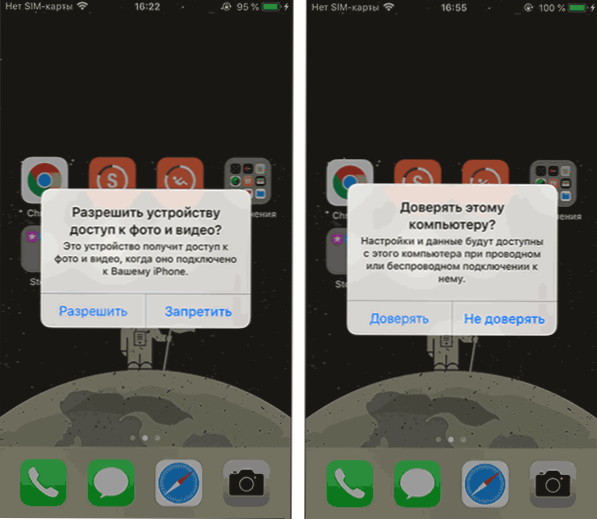
- Po krátké době se Windows nastaví nové zařízení a váš iPhone bude k dispozici ve vodiči.
- Ve vodiči otevřete Apple iPhone - interní úložiště - DCIM, tam uvnitř najdete další složky, které obsahují vaše fotografie a videa, které můžete zkopírovat na místo, které potřebujete.
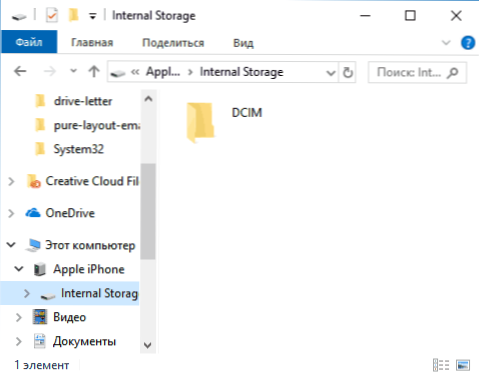
Tato metoda obvykle funguje bez jakýchkoli nedostatků, ale někdy je možný problém, jehož podstata je popsána v samostatné instrukci: co dělat, pokud je internetové úložiště a složku DCIM na iPhonu prázdné při připojení k počítači.
Přesun fotografií z iPhone do počítače Windows pomocí iTunes nebude fungovat (ale je možné zkopírovat opačným směrem). Pokud metoda s kabelem z nějakého důvodu není vhodná, přejděte do sekce o online synchronizaci fotografií.
Přenos fotografií z iPhone na Mac
Podobně, předchozí metody, můžete přenášet fotografie z vašeho iPhone na MacBook, IMAC nebo jiný počítač s Mac OS pomocí kabelu (ale také existují bezdrátové způsoby, které se také dotkneme):
- Odemkněte svůj iPhone a v případě potřeby připojte kabel k počítači Mac, klikněte na „Trust“.
- Aplikace iTunes se automaticky otevřou na Mac, nepotřebujeme je.
- Otevřete aplikaci „Foto“ počítače nebo notebooku Mac vlevo v části „Zařízení“ vyberte svůj iPhone. Na poli „Zlepšit“ vyberte, kde importovat fotografie.
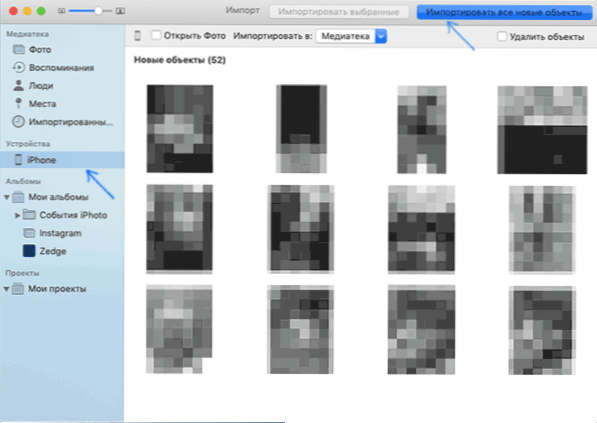
- V případě potřeby vyberte konkrétní fotografie, které je třeba přenést do iPhone, nebo klikněte na tlačítko „Import nových objektů“ “.
- Ve výchozím nastavení se fotografie objeví v části „Importované objekty“ nebo v novém albu, které jste vytvořili v aplikaci „Foto“. V případě potřeby můžete fotografii kdykoli exportovat ve formě souboru z této aplikace.

V části „Aplikace zařízení“ také si můžete všimnout položky „Otevřete fotografii“ tak, aby se v budoucnu při připojení iPhone otevřela tato aplikace.
Na Mac to není jediná metoda „postavená -v“ pro přenos fotografií z iPhone, můžete také:
- Použijte soubory Airdrop na vašem iPhone (otevřete správnou fotografii, klikněte na tlačítko „Sdílet“, zapněte Airdrop (Wi-Fi a Bluetooth by měly být zapnuty na obou zařízeních).
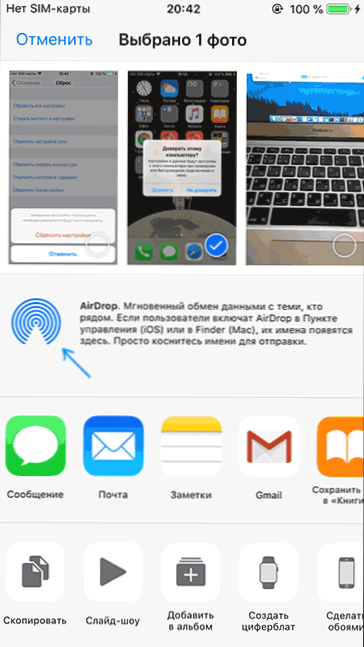
- V nejnovějších verzích Mac OS můžete otevřít kontextovou nabídku na ploše (klepnutím na dva prsty na touchpad nebo kliknutím pravým tlačítkem myši) a vyberte „Imphone Import“ - „Odebrat fotografii“. Fotoaparát se automaticky spustí na iPhone a po vytvoření obrázku bude okamžitě na vašem Mac.
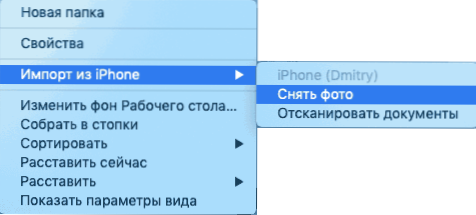
Způsoby, jak přesunout fotografie z iPhone přes internet
Použití cloudových služeb pro přenos fotografií a videí z iPhone do jiných zařízení, počítačů Mac a Windows jsou velmi pohodlné a jednoduché, můžete použít:
- Opple iCloud vlastní synchronizace: Stačí zapnout funkci iCloud v nastavení Apple ID pro aplikaci „Foto“ pro jejich automatické vykládání. Přístup k těmto fotografiím bude na počítači Mac v vyhledávači, prostřednictvím prohlížeče nebo z počítače Windows (asi nejnovější možnosti v pokynech, jak jít do iCloud z počítače)).
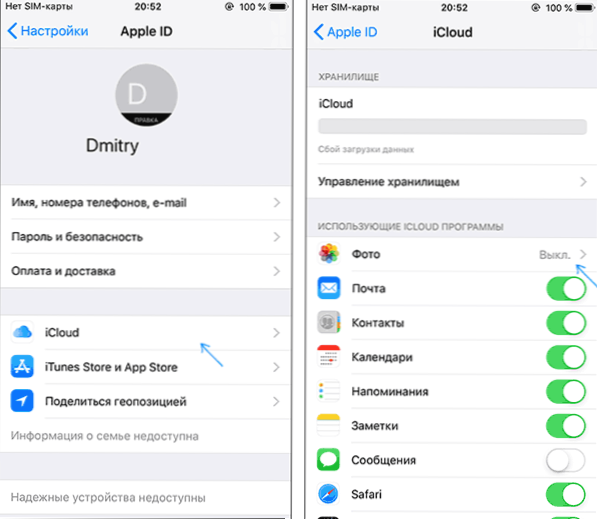
- Vzhledem k tomu, že v iCloud nedám tolik místa zdarma a v OneDrive mám 1 TB a tato služba je integrována do systému Windows 10, používám ji: nainstalujte aplikaci OneDrive na iPhone, zahrnujte automatickou synchronizaci a vaše fotografie jsou vždy k dispozici online nebo online na počítači se stejným účetnictvím OneDrive.
- Pokud jste používali fotografii Android a Google, můžete nainstalovat tuto aplikaci do iPhone a IT, stejně jako dříve, vyloží fotografie a videa ve vašem účtu Google v počáteční kvalitě v rámci omezeného úložiště nebo v mírně komprimovaném formuláři , ale bez omezení skladování.
Pokud dáváte přednost jakémukoli jinému cloudovému úložišti, s největší pravděpodobností má aplikaci iOS s možností automatického přenosu fotografií do cloudu pro následný přístup z počítače nebo jiných zařízení.
dodatečné informace
Některé další informace, které vám pomohou bez problémů házet fotografie z iPhone do počítače:
- Na moderních telefonech iPhone jsou fotografie odstraněny a přeneseny do PC ve formátu HEIC, který ve výchozím nastavení Windows v současné době nepodporuje Windows. Pokud však přejdete na nastavení - fotografii na vašem iPhonu a ve spodní části nastavení v části „Přenos Mac nebo PC“ automaticky, pak další kopie fotografie do počítače kabelem bude přenášena v Podporovaný formát (ve skutečnosti možnost nějakého důvodu nefunguje).
- Pokud si přejete, můžete si zakoupit speciální flash disk pro iPhone nebo adaptér pro připojení paměťových karet a použít je k zkopírování fotografie, podrobně o tom v článku: Jak připojit flash disk k iPhone nebo iPad.
- Existují způsoby, jak zprostředkovat fotografie a videa z iPhone v televizi (i bez Apple TV).

